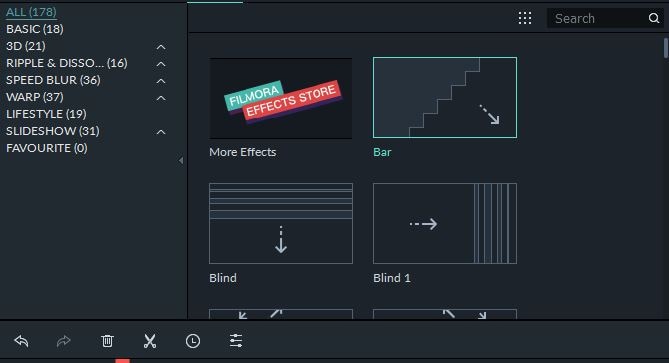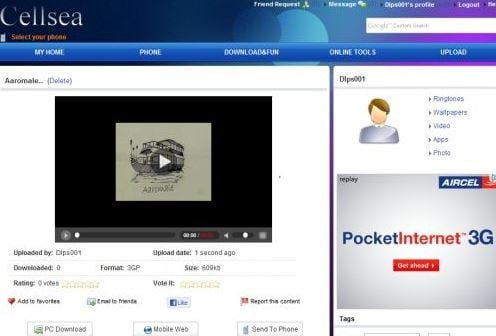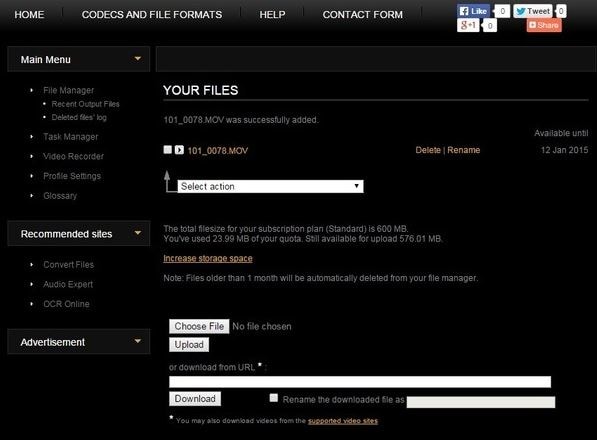- Guide per Montare Video
- 1.Convertitori da audio a testo online gratuiti
- 2.Gli 9 migliori generatori di voci AI
- 3.Idee, Musica e Frasi per Video di Compleanno
- 4.Come Generare Sottotitoli Automatici in Video
- 5.Software Migliori per Montaggio Video con IA
- 6.Strumenti Online Migliori per Rimuovere Voce
- 7.Come Sostituire i Volti nei Video
- 8.Migliori Lettori Video Gratuiti per PC
- 9.Migliori programmi gratuiti per riprodurre DVD
- 10.Rimuovere rumori di sottofondo da video
- 11.Creare Video di Mappa di Viaggio Animata
- 12.I 10 Migliori Cutter Video Gratuiti
- Miglior Editor Video su PC: Filmora
- Provalo gratuitamente Provalo gratuitamente
Servizi Online per Unire/Combinare Video
Aggiornato il 09/04/2024• Soluzioni comprovate
Avete scaricato tantissimi video, magari anche di formato diverso, e volete unirli tra loro? Farlo è facilissimo. Basta usare uno dei tanti strumenti di unione online. Tuttavia, quasi tutti questi prodotti offrono risultati di qualità scarsa. Viene spontaneo chiedersi: è possibile unire video senza perdita di qualità? In quest’articolo cercheremo di rispondere alla domanda, presentandovi i cinque servizi online migliori per unire video. In aggiunta, vi spiegheremo come fare per usare al meglio questi strumenti.
- Prima Parte: Il Programma Migliore per Unire Video: Wondershare Filmora
- Seconda Parte: I Migliori Servizi Online per Unire Video
Prima Parte: Il Programma Migliore per Unire Video: Wondershare Filmora
Prima di parlarvi degli strumenti di unione online, ci teniamo a consigliarvi Wondershare Filmora, un programma professionale in grado di unire video automaticamente, con o senza transizioni. I video vengono uniti in qualità 1:1, a prescindere dai formati e dalle estensioni (.mp4, .mov, .mkv, .avi, ecc.). Seguitate a leggere per saperne di più su come usare questo programma per unire video.
A seguire, un pratico video tutorial per unire video utilizzando Filmora. Che aspettate? Correte a scaricare il programma.
 Garanzia di Download Sicuro, zero malware
Garanzia di Download Sicuro, zero malware
 Garanzia di Download Sicuro, zero malware
Garanzia di Download Sicuro, zero malware
(vai a scaricare Filmora mobile sul tuo dispositivo mobile tramite Appstore e GooglePlay).
*Le informazioni sul prodotto e sulla fatturazione ti verranno inviate via email dopo l'acquisto.
Perché scegliere Wondershare Filmora:
- Permette di unire i video velocemente, senza perdita di qualità.
- Supporta numerosi formati video, tra cui MP4, AVI, WMV, MOV e MKV.
- Permette di utilizzare dei proxy per velocizzare le operazioni su filmati in alta definizione anche su dispositivi di fascia bassa.
- Permette di aggiungere transizioni tra le scene/clip, selezionando tra ben 48 effetti.
- Permette di creare video con effetto Picture-in-Picture (una delle tante modalità per unire i video).
- Supporta la personalizzazione della risoluzione, della frequenza dei bit, della frequenza dei fotogrammi e di altre proprietà dei video.
- Permette di salvare i video in diversi formati, caricarli online o masterizzarli su DVD.
- Sistemi Operativi Supportati: Windows (anche Windows 10) e Mac OS X (da 10.6 in poi).
Seconda Parte: Come Unire/Combinare Video con Filmora
Primo Passaggio: Importazione dei video
Ci sono due modi principali per caricare file con Filmora. Il primo consiste nel cliccare su "Importa" nella schermata principale, mentre il secondo prevede il trascinamento diretto dei file da Esplora Risorse alla raccolta multimediale del programma, all’interno della quale i video verranno visualizzati sotto forma di miniature. Cliccate due volte su un video per visualizzarne l’anteprima sulla destra.

Secondo Passaggio: Trascinamento dei video
Procedete trascinando i video dalla Libreria Multimediale alla traccia video della timeline. I video verranno uniti senza transizioni per impostazione predefinita. Continuate a leggere per scoprire come aggiungere transizioni tra i video.
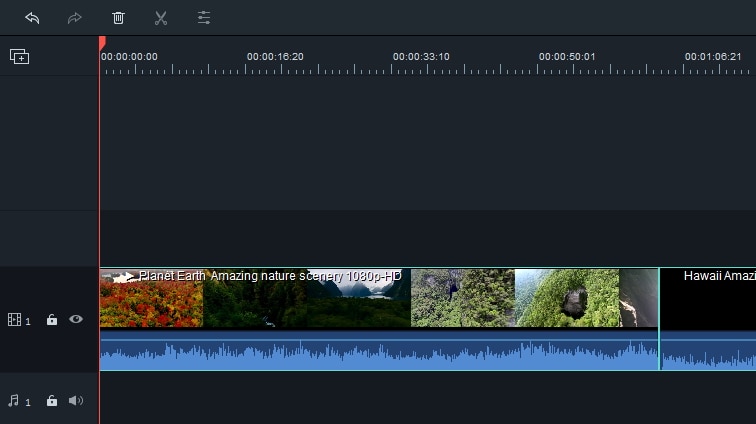
Terzo Passaggio: Aggiunta di transizioni (facoltativo)
Per rendere il video prodotto dall’unione più fluido e conforme, è consigliabile aggiungere transizioni tra le varie clip, così da agevolare il passaggio dall’una all’altra. Per farlo, selezionate la scheda Transizioni e trascinate quella desiderata tra due clip. Cliccando con il tasto destro su una transizione qualsiasi è possibile accedere a due comode opzioni: "Applica a Tutte" e "Casuale a Tutte".
Quarto Passaggio: Esportazione dei video uniti
Guardate l’anteprima del risultato e, se siete soddisfatti, cliccate sul pulsante "Esporta" per salvare il tutto. Potete interagire con la scheda Formato per scegliere il formato per il salvataggio. Filmora supporta tutti i formati più usati. Se desiderate riprodurre il video su iPod, iPhone o iPad, cliccate su "Dispositivi" e selezionate l’opzione interessata. Il programma permette anche di caricare i video direttamente su YouTube oppure di masterizzarli su DVD per guardarli alla TV.

Terza Parte: I Migliori Servizi Online per Unire Video
1. ClipChamp:
Prezzo: Gratis o 14$/al mese
ClipChamp è uno strumento online per il montaggio video, che comprende tutte le opzioni essenziali, tra cui unione, ritaglio e divisione. Come se non bastasse, il tutto è racchiuso in un’interfaccia semplice e moderna, che garantisce un’esperienza ottimale.
Caratteristiche Principali:
- Funzione per il trascinamento.
- Ampia raccolta di immagini e video di stock.
Pro:
- Interfaccia intuitiva.
- Semplice da usare.
Contro:
- La versione gratuita permette di esportare solo a 480p.
- Richiede la registrazione.

2. WeVideo:
Prezzo: 4$ - 249$
WeVideo ha acquisito una notevole popolarità tra professionisti e utenti alle prime armi per via della ricchezza di funzioni accompagnata da un’interfaccia intuitiva e interattiva. Il servizio consente di unire i video online in diversi modi. Il fatto che sia adatto a utenti di ogni livello è sicuramente un vantaggio.
Caratteristiche Principali:
- Comprende tantissimi effetti di movimento, inclusi fast e slow motion.
- Permette di usare gli effetti Schermo Verde e Ken Burns.
Pro:
- È veloce e semplice da usare per unire video online.
Contro:
- È una soluzione troppo costosa.
3. Cellsea:
Prezzo: Gratis
Cellsea è un ottimo strumento online per l’unione dei video, che permette di combinare due video diversi senza perdere neppure un fotogramma. Cellsea è noto per la sua capacità di gestire numerosi formati di file, tra cui FLV, MP4, AVI, MOV e 3GP. Le funzioni per la divisione e l’unione permettono di gestire i propri contenuti come meglio si crede, senza fatica.
Caratteristiche Principali:
- Permette di caricare i video dal computer o tramite URL.
- La dimensione massima per i video importabili è 25MB.
Pro:
- Gli strumenti di montaggio sono semplici da usare.
- Offre supporto per numerosi formati di file, rendendo superfluo l'uso di convertitori.
Contro:
- Non permette di caricare video più grandi di 25MB.
4. Video ToolBox:
Prezzo: Gratis
Questo strumento online per il montaggio video permette di unire tra loro clip dalla dimensione massima di 600MB. Professionisti e professioniste amano Video ToolBox perché offre funzioni efficaci per tagliare, ritagliare, unire e aggiungere effetti. In più, si tratta di un servizio completamente gratuito.
Caratteristiche Principali:
- Permette di personalizzare diversi parametri, tra cui frequenza dei bit, frequenza dei fotogrammi, risoluzione, codec audio e codec video.
Pro:
- Permette di importare video da telefono e URL.
- La dimensione massima supportata per i video è 1500MB.
Contro:
- Interfaccia utente poco intuitiva.
5. Kapwing:
Prezzo: 20$ al mese.
Kapwing è un servizio online piuttosto recente, che consente di eseguire l’editing dei video facendo uso di strumenti per ritagliare video, accorciarli, creare montaggi e molto altro. Progettato con in mente creatori e creatrici di contenuti per i social media, Kapwing è semplice e veloce da usare.
Caratteristiche Principali:
- Supporta il caricamento tramite copia/incolla di URL.
Pro:
- Interfaccia intuitiva e semplice da usare.
Contro:
- È una piattaforma a pagamento.

Terza Parte: Come Unire i Video Usando Kapwing
Primo Passaggio: Importazione dei video
Dalla pagina principale di Kapwing, cliccate su Video Maker e poi su Get Started! Vi troverete dinanzi all’interfaccia di montaggio. A questo punto, cliccate sull'opzione Clicca per Caricare per importare i video. In alternativa, potete trascinare i video dal computer all’interfaccia per ottenere lo stesso risultato. L’importazione può richiedere del tempo.
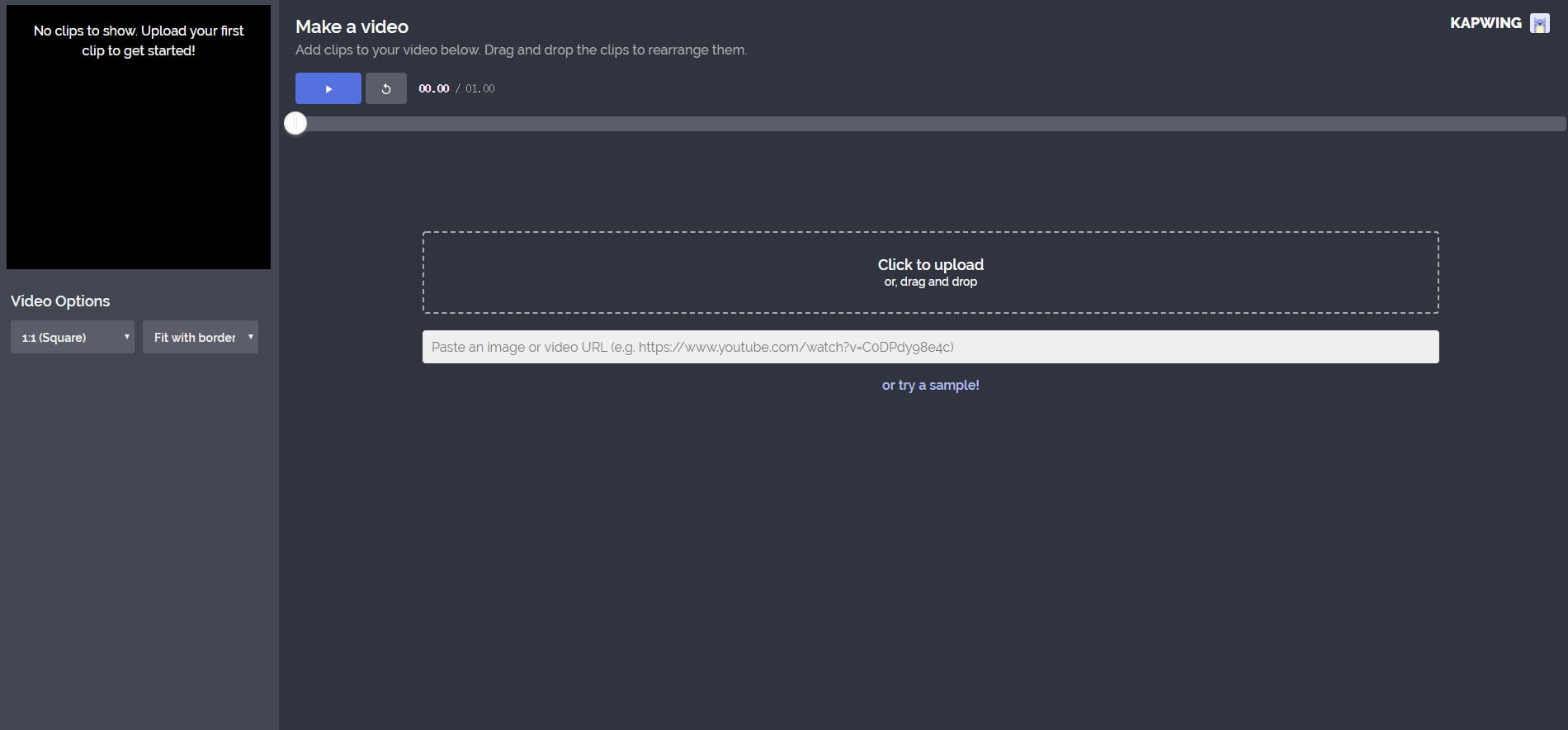
Secondo Passaggio: Unione dei video
La disposizione dei video può essere modificata liberamente, trascinando ciascuna clip dove si desidera. In aggiunta, Kapwing permette di eliminare facilmente le clip indesiderate e supporta l’accorciamento dei video, qualora necessario.
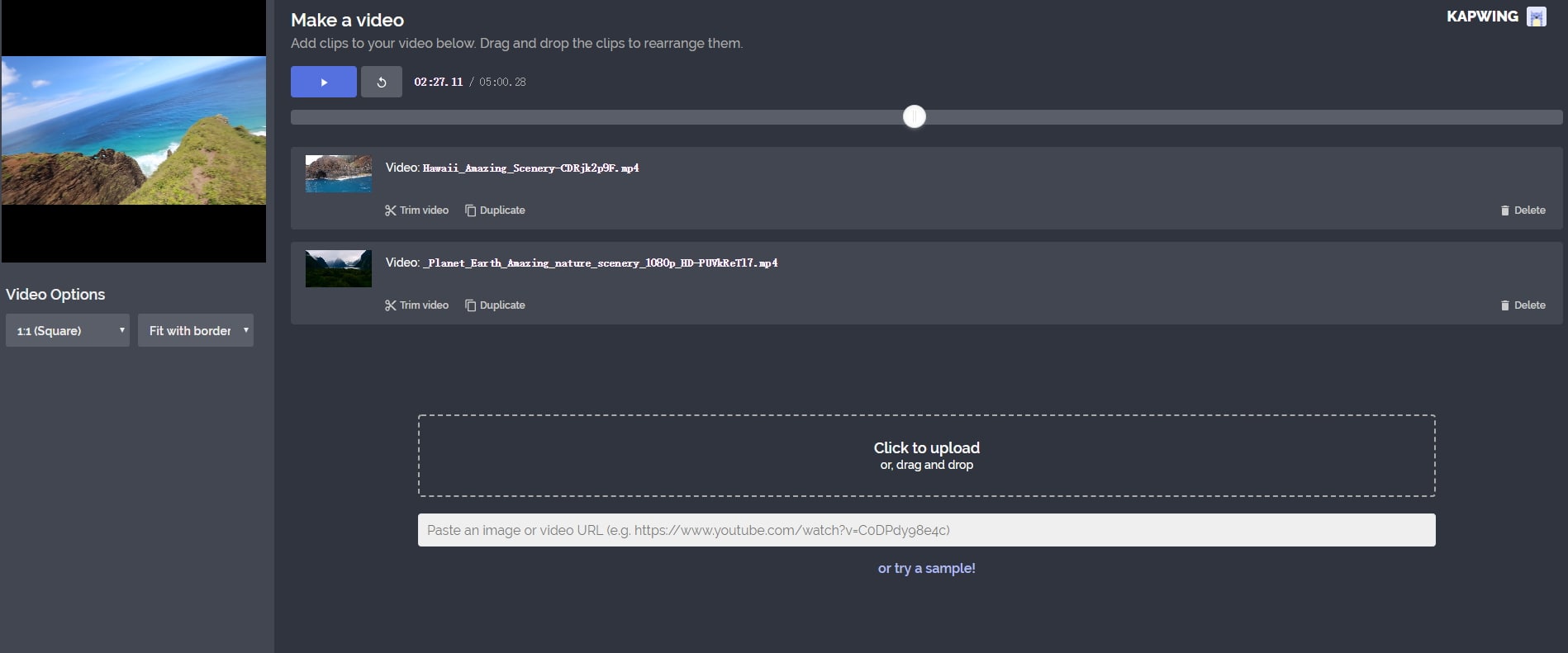
Terzo Passaggio: Creazione
Una volta terminata la fase di disposizione, cliccate su Crea per esportare il video risultante dall’unione. Verrete trasportati su una pagina per eseguire il download.
Conclusioni
Vi abbiamo presentato le opzioni migliori per unire video online gratuitamente, con tanto di suggerimento per il montaggio professionale sul computer. Siamo certi che riuscirete senza difficoltà a trovare la soluzione che fa al caso vostro. Grazie per aver letto fin qui!
 Garanzia di Download Sicuro, zero malware
Garanzia di Download Sicuro, zero malware
 Garanzia di Download Sicuro, zero malware
Garanzia di Download Sicuro, zero malware
(vai a scaricare Filmora mobile sul tuo dispositivo mobile tramite Appstore e GooglePlay).
*Le informazioni sul prodotto e sulla fatturazione ti verranno inviate via email dopo l'acquisto.

Il programma di montaggio video potenziato dall'IA, superpotente e facile da usare per tutti i creatori.
Provalo Gratis Provalo Gratis Provalo Gratis